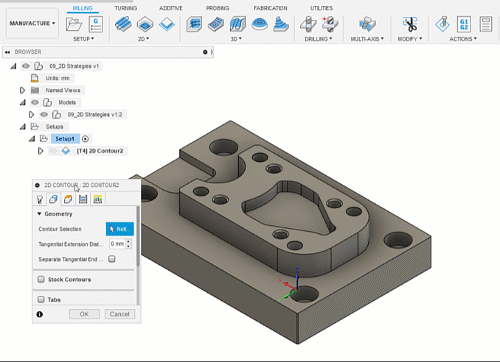警告とエラーのリファレンス
[製造]作業スペースでツールパスを生成した後に、ツールパスに警告記号が付いている場合があります。黄色の感嘆符は、ツールパスは正常に生成されたが 1 つまたは複数の警告があることを示します。
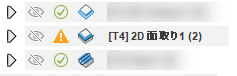
ツールパスの再生成が必要な場合、ツールパスにエラー記号が表示されます。このエラー記号は、ツールパスが古いことを知らせる赤い感嘆符として表示されます。
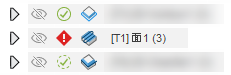
警告の例
警告が表示されたときに警告の内容を確認するには、黄色の三角形の感嘆符をダブルクリックします。
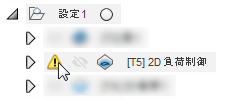
下図では、指定された設定ではランプに十分なスペースがないため、[2D 負荷制御]ツールパスで選択された領域を加工することができません。

これにより、ログに次の警告が表示されます。
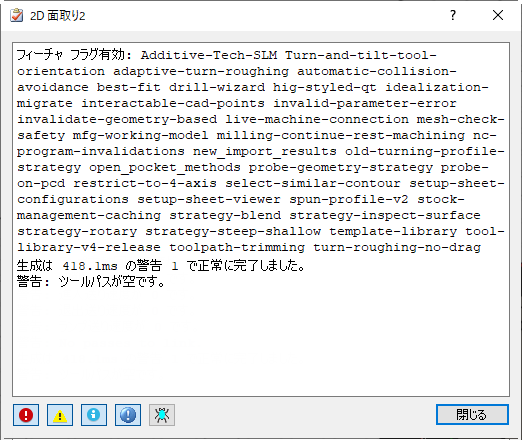
[ランプ]設定は次のとおりです。
![[ランプ]設定](../images/dialog/ramp-dia-06.png)
下図では、[最小ランプ直径]が 0.6 インチで、[工具直径]が 0.375 インチの場合、工具が切削動作に進入する余地がないことを示しています。
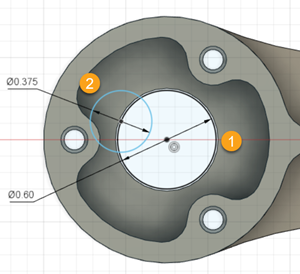
1: 最小ランプ直径
2: 工具直径
下図では、[最小ランプ直径]を 0.3 インチに変更し、[工具直径]が 0.375 インチである場合、工具が切削動作に進入する余地が広く、パーツに衝突しないことを示しています。
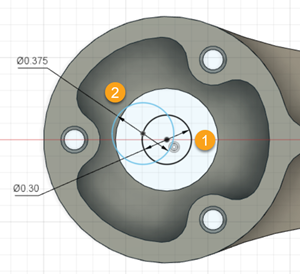
1: 最小ランプ直径
2: 工具直径
[最小ランプ直径]を変更した後、空のツールパスがなくなりました。
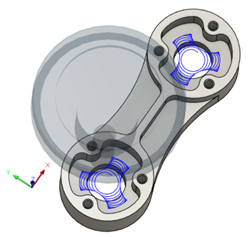
警告を非表示にする
操作に対する警告にそれ以上注意を払う必要がないと判断した場合は、ブラウザでその警告を非表示にして、他の警告やエラーに集中することができます。操作が再生成されるまで、その警告は非表示のままです。エラーは常に表示されます。
ブラウザで、警告アイコンをクリックしてログに警告を表示します。
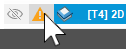
[警告を非表示]チェックボックスをオンにします。
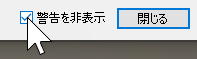 注: ブラウザで操作を右クリックして[ログ表示]を選択すると、警告を表示できます。
注: ブラウザで操作を右クリックして[ログ表示]を選択すると、警告を表示できます。
エラーの例
ほとんどの場合、参照先のジオメトリが変更されたためにツールパスが古くなります。
下のアニメーションでは、一部のジオメトリを[輪郭選択]として参照してツールパスを作成します。その後、そのジオメトリが変更された結果、ツールパスが古くなります。ツールパスは再生成され、新規ジオメトリが自動的に参照されます。
ツールパスを再生成するには、ツールパスを右クリックし、[生成]を選択します。